Win7系统怎么设置自动登录_Win7自动登陆的设置方法
-
 2018-03-13 15:24:58
2018-03-13 15:24:58
- 编辑:linyanhuang
- 来源:未知
- 阅读量 12939
-
 在手机上看
在手机上看
扫一扫立即进入手机端
每次一来公司就需要打开电脑,打开电脑还需要输入账号密码才能登陆桌面,这样子很麻烦,于是有用户就想设置一下系统自动登陆,但是很多用户不知道Win7系统自动登陆的设置方法,为此小编赶紧整理了以下文章内容帮助大家。
方法/步骤:
1、打开电脑,输入密码登陆。登陆后,同时按下键盘上的“Win”键和“R”健。就会出现以下窗口。在打开栏输入“netplwiz”,点击确定运行该命令。

2、在这里,关闭勾选的“要使用本机,用户必须输入用户名和密码”这条选项。
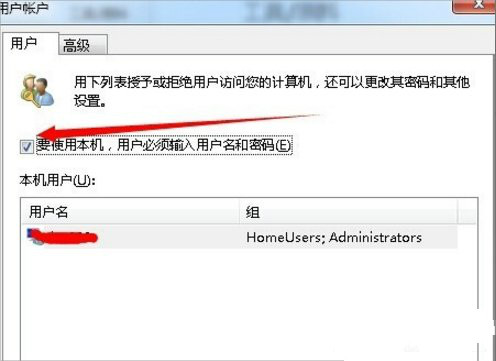
3、然后,点击应用,会跳出另一个窗口。
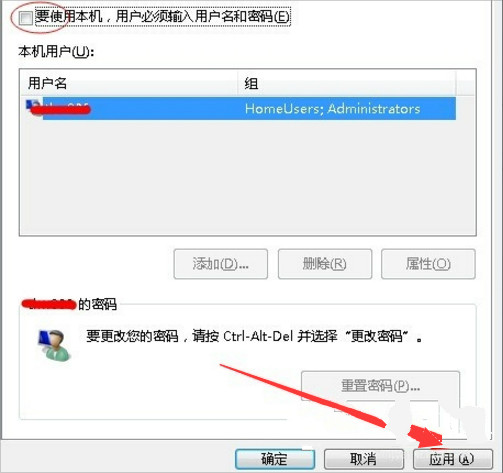
4、在这个窗口下,是设置登陆账户的名称和密码。输入完毕点击“确定”,窗口会关闭。
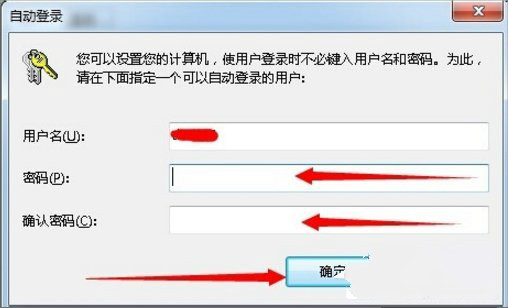
5、点击“确定”保存设置。下一次的登陆你的电脑就不会再需要你输入密码了。
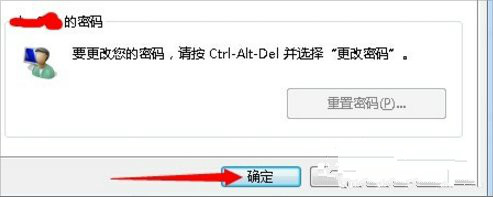
6、设置完成后。如果你需要密码登陆,只需在这里,打开勾选的“要使用本机,用户必须输入用户名和密码”这条选项就可以了。
Win7系统自动登陆的设置方法就讲到这里了,我们只需要取消掉开机输入密码登陆就可以了,其实也就是去掉“要使用本机,用户必须输入用户名和密码”前面的勾。
更多相关内容推荐

安装到手机(扫描下载)
热门榜单
- 游戏
- 软件
热门阅读
新游预告
![]()
轩辕剑龙舞云山(每日送648w代金)04-30
轩辕剑龙舞云山(每日送648w代金)是一款网易正版授权的回合制策略仙侠题材游戏
![]()
织女星计划(0.1折送顶级UR鸣人)04-30
《织女星计划》 是一款热血横版卡牌手游
![]()
天天狙击(0.1折无限资源版)04-30
天天狙击是一款放置挂机角色扮演游戏
![]()
合体三国(过关斩将0.1折)04-30
合体三国(过关斩将0.1折)是一款Q版三国放置卡牌手游
![]()
天堂之刃(战宠火龙爆充)04-30
天堂之刃(战宠火龙爆充)是一款融合宠物玩法的火龙版本传奇手游
![]()
萌蛋护卫队(0.1折5v5)04-30
萌蛋护卫队(0.1折5v5)是一款动漫题材放置策略手游
![]()
烈火骑士(荣耀传奇沉默)04-29
烈火骑士(荣耀传奇沉默)是一款1.85专属沉默版本传奇游戏
![]()
天空的魔幻城(全场0.1折)04-29
《天空的魔幻城》是一款学院风的二次元角色扮演卡牌策略冒险游戏








 扫码下载最笨游戏盒
扫码下载最笨游戏盒